EXCEL/WPS中INDEX函数和MATCH函数的使用
INDEX函数:检索二维表中某个位置的数据,需要给行、列坐标。
MATCH函数:返回某个数值在特定区域中的位置,如行/列坐标。
如下,如何根据年份和种类,来确定不同的年份,不同的种类的价格?
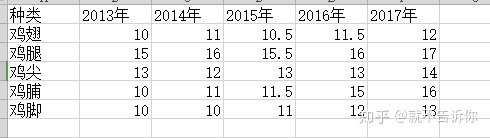
这里要使用到数据的有效性,可参考文章:EXCEL/WPS使用数据验证保证数据输入的正确性
第一步:搭建整体的框架,如下图所示,【选择框】下拉选择不同的种类、年份,在价格框中实时显示不同的价格。【函数库】中嵌入不同的函数。
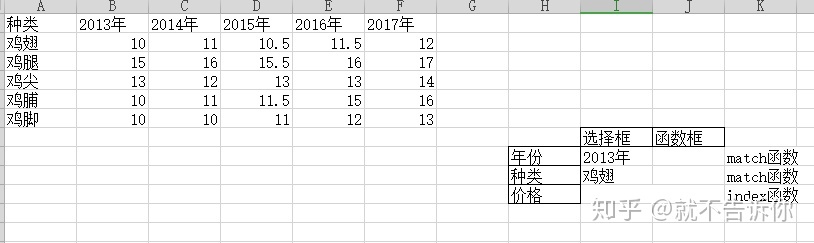
第二步:嵌入MATCH函数
以年份为例,我们需要查找选择框中“2013年”在B2:F2中的位置,操作界面如下,匹配类型可不填。回车即可得到结果。
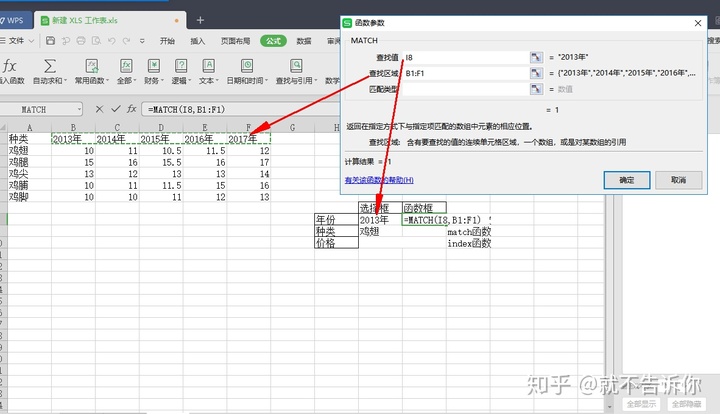
种类的操作方法与年份相同,但是在操作后,我们发现结果与实际不相符,为什么?因为match函数定位,需要有排序,但是在种类中,没有可以用来排序的依据。错误界面如下所示:
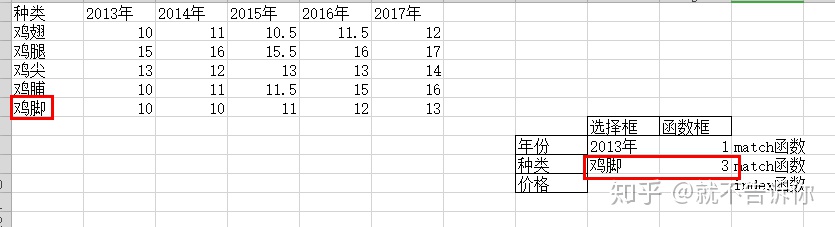
如何解决这个问题呢?方法很简单,只要在种类的每个名称前加上数字用以排序即可。
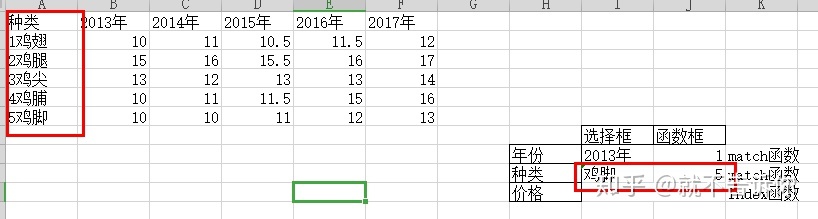
第三步:在价格框中嵌入INDEX函数
数组:选择要体现的价格区域,行、列是变化的,所以要选择函数库中的对应位置,根据match函数来实时变动,操作界面如下,选定后,【确定】即可。
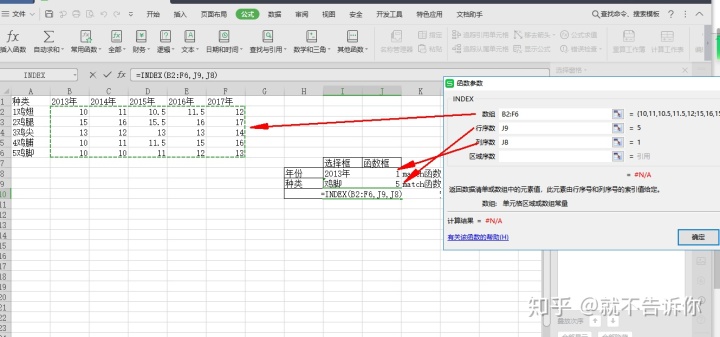
如何,在调节选择框中的年份和种类时,杰克在价格框中实时显示不同种类不同年份的物品的价格,如下所示
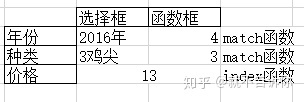
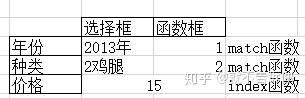
本文由查霆原创。
原文:EXCEL/WPS中INDEX函数和MATCH函数的使用-EXCEL/WPS技能-TING说





















 2444
2444

 被折叠的 条评论
为什么被折叠?
被折叠的 条评论
为什么被折叠?








